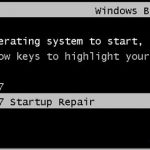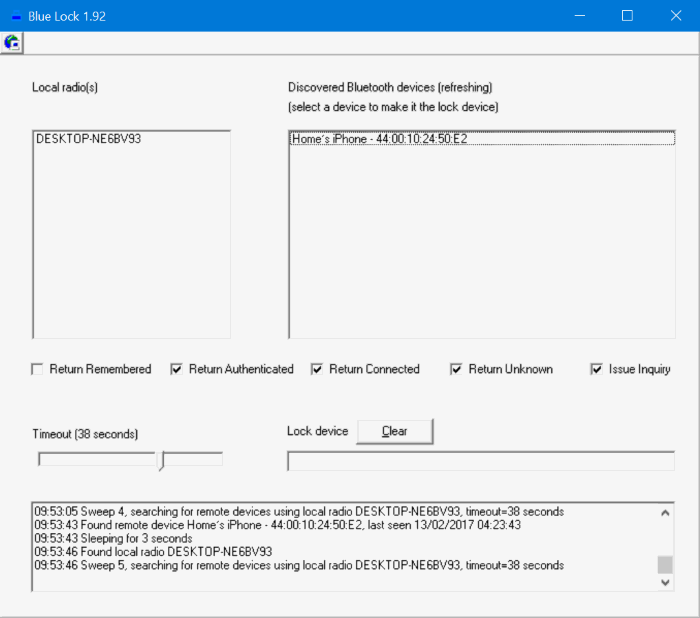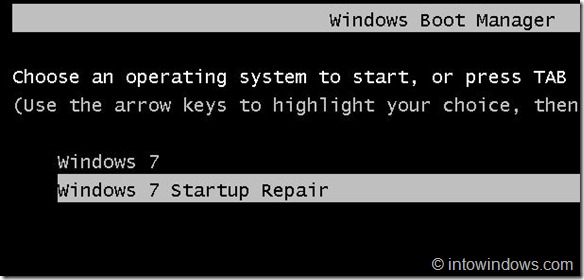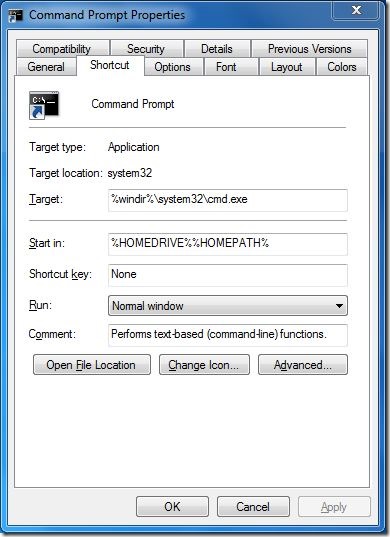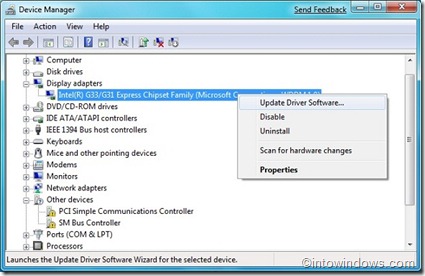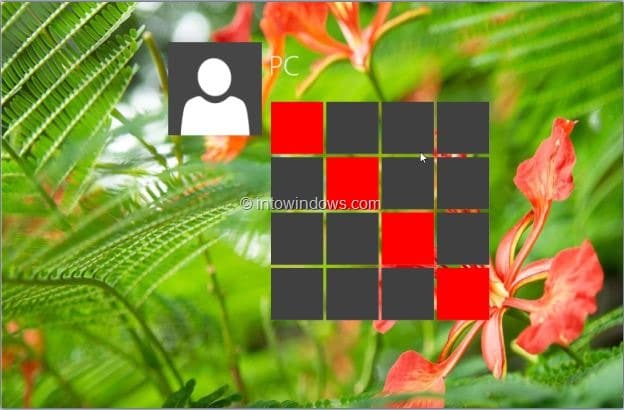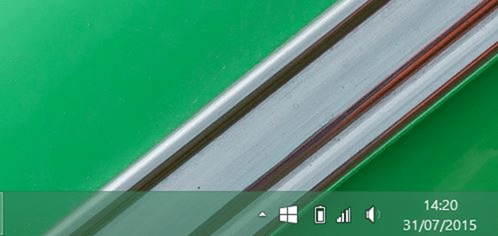L’un des avantages du système d’exploitation Windows est qu’il est hautement personnalisable. Vous pouvez personnaliser presque n’importe quelle zone du système d’exploitation avec les outils gratuits disponibles. Des centaines d’outils gratuits sont disponibles pour personnaliser l’écran de démarrage, l’écran de connexion, le bureau, l’explorateur Windows, le panneau de configuration, le panneau de navigation, la barre des tâches, les icônes système, les icônes de dossier et plus encore.
![]()
La semaine dernière, nous vous avons montré comment changer rapidement les icônes de la bibliothèque Windows 7 à l’aide de Library Icon Changer. Aujourd’hui, nous avons un autre excellent utilitaire qui vous aide à modifier l’ensemble par défaut des icônes de lecteur Windows 7 en un clin d’œil.
Icône Mon disque est un petit utilitaire pour Windows 7 et Vista qui vous aide à modifier les icônes de lecteur de l’Explorateur sans jouer avec les fichiers et le registre Windows. Il s’agit d’un utilitaire portable qui ne nécessite pas d’installation. Une autre chose intéressante à propos de cet outil est que vous pouvez définir différentes icônes pour différentes unités. Par exemple, vous pouvez choisir une icône pour le lecteur A et une autre icône pour le lecteur B. L’outil est utile pour les utilisateurs qui s’ennuient avec l’ensemble d’icônes de lecteur par défaut fourni avec Windows 7.
![]()
![]()
![]()
![]()
Téléchargez et exécutez simplement cet utilitaire avec les droits d’administrateur pour commencer à personnaliser les icônes de lecteur. Avec cet utilitaire, vous pouvez attribuer différentes icônes à différents lecteurs. Pour modifier une icône de lecteur, sélectionnez le lecteur souhaité dans la liste, puis choisissez un fichier icône dans votre collection (notez que le fichier icône doit être au format .ico uniquement). Vous pouvez consulter nos sept meilleures icônes de disque dur pour l’article Windows pour certaines icônes de qualité.
![]()
![]()
![]()
![]()
My Drive Icon vous permet également de restaurer rapidement les icônes de lecteur Windows par défaut. Dans l’ensemble, c’est un excellent outil pour personnaliser les icônes de lecteur Windows 7 et Vista.
Si vous aimez personnaliser votre système d’exploitation Windows, nous vous invitons à essayer 8 logiciels gratuits pour changer les icônes Windows par défaut, changer les icônes du ruban de l’Explorateur Windows 8 et remplacer les icônes de la barre d’état système par des icônes personnalisées avec l’outil Modifier les icônes de la barre des tâches.
Téléchargez l’icône My Drive
Merci à notre lecteur Basian pour ces informations.